

|
U盘,全称USB闪存盘,英文名“USB flash disk”。 它是一种使用USB接口的无需物理驱动器的微型高容量移动存储产品,通过USB接口与电脑连接,实现即插即用。U盘连接到电脑的USB接口后,U盘的资料可与电脑交换。而之后生产的类似技术的设备由于朗科已进行专利注册,而不能再称之为“优盘”,而改称“U盘”。后来,U盘这个称呼因其简单易记而因而广为人知,是移动存储设备之一。现在市面上出现了许多支持多种端口的U盘,即三通U盘(USB电脑端口、iOS苹果接口、安卓接口)。 当前位置 > 主页 > 文章中心 >
Win7系统插入U盘提示无法使用readyboost功能解决方法发表时间:2015-04-19 21:50 浏览:次
咱们在使用Win7系统电脑的时候,有时候在插入U盘后就会出现提示无法使用readyboost功能的问题,遇到的客户不知道怎么解决,今天就给大家分享解决方法,其实咱们在安装了系统以后会对系统进行优化,优化是为了让电脑运行的更加快,但是在优化过程中就可能会出现插入USB2.0闪存就根本无法使用readyboost功能,在优化系统以前是可以使用的,我们马上就来看解决方法。
怎么解决电脑插入U盘提示无法使用readyboost功能方法如下:
方法一:如果出现无法启用readyboost功能,咱们就需要用一些优化软件来关闭Win7系统中的Superfetch服务,关闭了在重新打开,这个是解决方法之一。
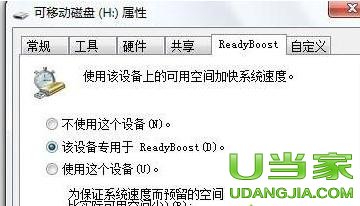
方法二:咱们先打开开始菜单,在开始菜单中输入services.msc命令就可以打开服务面板窗口,看到窗口中的Superfetch服务选项,把它的启动类型改为自动选项,服务状态也是必须为启动就可以了。
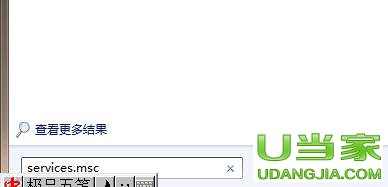
方法三:上面的两个方法如果能够实现的话,那咱们就不用再试了,要是还是不行,那么就在开始菜单搜索中输入regedit命令确认打开注册编辑器,然后在如图所示进行操作。
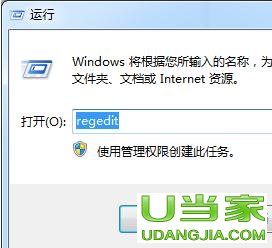
上面的三种简单的方法就可以解决电脑插入U盘提示无法使用readyboost功能的技巧。
下一篇:开机密码的设置与取消
上一篇:开机Win7系统电脑弹出“出找到新的硬件向导”窗口怎么解决
U盘最大的优点就是:小巧便于携带、存储容量大、价格便宜、性能可靠。 |
温馨提示:喜欢本站的话,请收藏一下本站!